Cara Mengunci Aplikasi – Menjaga privasi memang menjadi hal yang penting, karena beberapa aplikasi memang membutuhkan pengamanan agar tidak disalahgunakan oleh orang yang tidak bertanggung jawab.
Meskipun kita sudah menggunakan aplikasi kunci layar android, terkadang hal itu tidak cukup.
Seperti WhatsApp, Instagram, Facebook hingga beberapa koleksi foto pribadi di galeri, plus beberapa aplikasi yang Kamu anggap penting.
Untuk itu Kamu perlu menerapkan cara mengunci aplikasi ini.
Kamu bisa mengunci aplikasi di Android menggunakan aplikasi atau tanpa aplikasi.
Kenapa Harus Mengunci Aplikasi?
Kini, dengan koneksi internet dan teknologi ponsel pintar, berbagai informasi bisa tersebar begitu cepat hanya dalam hitungan detik.
Nah, arahan dari berbagai informasi yang tersedia tentunya ada informasi yang bersifat rahasia, penting dan privat.
Berarti informasi tersebut hanya ditujukan bagi orang tertentu saja. Tentunya informasi ini bisa dalam berbagai bentuk, baik berupa file dokumen, audio, gambar, maupun chat history.
Salah satu aplikasi yang sangat sering digunakan untuk bertukar informasi yaitu WhatsApp. Whatsapp adalah aplikasi perpesanan instan untuk ponsel pintar.
Fungsi dari whatsapp ini mirip dengan layanan SMS di hp sebelumnya, hanya saja untuk pengiriman pesan whatsapp tidak langsung menggunakan pulsa, akan tetapi whatsapp menggunakan koneksi internet.
Whatsapp jauh lebih unggul daripada SMS karena tidak hanya bisa mengirim karakter tetapi juga mengirim foto, video, lokasi, dan file dokumen.
Bagi Kamu yang sering menggunakan WhatsApp untuk bertukar informasi pribadi atau rahasia, tentunya perlu menambahkan perlindungan tambahan.
Dengan proteksi tambahan ini kerahasiaan informasi yang terdapat dalam WhatsApp Kamu akan terjamin. Salah satunya yaitu mengunci aplikasi WhatsApp. Terus, gimana cara mengunci aplikasi di HP Android?
Update juga: Cara Mengubah Word Ke Pdf Di Hp
Cara Mengunci Aplikasi di Android Tanpa Aplikasi
Sebelum melanjutkan, kami perlu ingatkan bahwa cara ini hanya berlaku jika ponsel Android Kamu sudah memiliki fitur kunci aplikasi bawaan. Untuk mengunci aplikasi ikuti langkah-langkah berikut:
- Pertama masuk ke menu pengaturan.
- Kemudian gulir ke bawah dan cari Pengaturan Tambahan.
- Jika sudah masuk ke menu tersebut, selanjutnya klik Privacy.
- Kemudian ketuk menu Lock Indivindual Apps dan pilih Choose Apps to lock.
- Untuk memulai penguncian suatu aplikasi, Kamu diharuskan untuk membuat pola terlebih dahulu, yaitu pola tersebut sebagai kata sandi untuk aplikasi kunci tersebut.
- Jika polanya telah dibuat, maka tinggal memilih aplikasi mana yang Kamu inginkan dalam privasi.
- Pada titik ini aplikasi telah berhasil dikunci.
Jika ponsel kamu tidak memiliki fitur kunci aplikasi bawaan, maka silahkan ikuti cara mengunci aplikasi selanjutnya.
Update juga: Cara Cek Kesehatan Baterai Tanam Hp
Cara Mengunci WhatsApp dan Aplikasi Lain
Ada banyak cara yang bisa kamu gunakan untuk mengunci aplikasi WhatsApp dan aplikasi Android lainnya.
Namun pada kesempatan kali ini kami akan menjelaskan cara mengunci WA dengan menggunakan aplikasi pihak ketiga yaitu AppLock yang bisa kamu dapatkan di GooglePlay.
Update juga:
1. Download & Install Aplikasi AppLock
Aplikasi pengunci whatsapp yang akan kami gunakan disini adalah Smart AppLock (App Protector).
Kami memilih aplikasi ini karena selain ukurannya yang paling ringan dibanding aplikasi lain dan sudah dipercaya oleh banyak pengguna.
Kamu bisa mendownload aplikasinya langsung dari Google Play Store.
2. Setting Aplikasi AppLock
Saat pertama kali membuka aplikasi, kami akan langsung diminta memasukkan kombinasi angka atau pola yang nantinya akan kamu gunakan untuk membuka kunci aplikasi WhatsApp.
Setelah memasukkan kombinasi angka atau pola, langkah selanjutnya adalah memilih aplikasi mana yang akan kita beri kunci.
Untuk mengaktifkan kunci di aplikasi yang kamu inginkan geser tombol ke kanan.
Jika aplikasi meminta izin, Kamu harus mengaktifkannya dulu, baru kemudian Kamu bisa mengklik tombol kembali untuk kembali ke aplikasi AppLock.
3. Aktifkan Fitur Kunci Aplikasi
Di layar AppLock, aplikasi mana yang akan kamu kunci akan muncul.
Kemudian Kamu bisa mencoba membuka aplikasi Whatsapp yang telah di beri keamanan kunci tambahan.
Jika muncul notifikasi permintaan layanan, izinkan saja dengan menggeser tombol hingga berubah menjadi biru.
4. Coba Jalankan Aplikasi Whatsapp
Saat membuka aplikasi WhatsApp, deretan angka tambahan akan muncul.
Agar aplikasi WhatsApp terbuka, Kamu harus memasukkan kombinasi angka yang sebelumnya Kamu buat di langkah 1.
Setelah kombinasi cocok, aplikasi WhatsApp akan terbuka seperti biasa.
Cara mengunci aplikasi WhatsApp ini juga bisa diterapkan pada aplikasi Android lainnya.
Kamu bisa mengulangi langkah no. 2 di atas dan pilih aplikasi mana yang akan kamu kunci.
Cara ini juga bisa kamu terapkan untuk semua aplikasi Android yang ingin kamu kunci.
Rekomendasi Aplikasi Pengunci WhatsApp
Selain menggunakan AppLock yang kami bahas di atas, kamu juga bisa menggunakan aplikasi lain untuk mengunci aplikasi di HP Android.
Berikut daftarnya:
1. Locker for Whats Chat App
Aplikasi ini adalah hadiah luar biasa bagi mereka yang ingin mengunci obrolan tertentu di WhatsApp.
Ini sepenuhnya gratis dan Kamu tidak akan melihat iklan yang mengganggu.
Dengan menggunakan aplikasi ini, Kamu bisa mengunci obrolan pribadi dan grup Kamu.
Ini menjadikannya aplikasi pengunci obrolan WhatsApp yang sempurna dan juga, antarmuka pengguna aplikasi ini juga sangat sederhana dan mudah dimengerti.
Dapatkan aplikasi ini di Play Store dan kunci obrolan pribadi Kamu.
2. Lockdown Pro – Kunci Aplikasi
Aplikasi lain dalam daftar aplikasi Pengunci WhatsApp Terbaik kami adalah mengunci pro.
Ketika datang ke aplikasi terbaik untuk mengunci WhatsApp, aplikasi ini tidak bisa diabaikan.
Aplikasi ini bisa digunakan untuk mengunci aplikasi menggunakan sidik jari dan memberikan keamanan yang kokoh untuk data pribadi Kamu.
Selain mengunci WhatsApp dan aplikasi lain di smartphone Android Kamu, aplikasi ini mampu menyembunyikan foto dan video dari galeri Kamu.
3. Private App Lock
Berikutnya dalam daftar aplikasi pengunci WhatsApp terbaik kami adalah Kunci Aplikasi Pribadi.
Ini mengunci aplikasi perpesanan di Smartphone Android kamu.
Seperti aplikasi terbaik lainnya untuk mengunci WhatsApp, ini juga memungkinkan pengguna untuk mengunci aplikasi dengan kode sandi atau pola.
Kamu juga bisa mengunci aplikasi perpesanan kamu yang lain seperti Facebook Messenger, Line atau WeChat.
Aplikasi ini memiliki antarmuka pengguna yang mudah dipahami dan cocok untuk mereka yang tidak ingin aplikasi menghabiskan banyak ruang di perangkat.
4. Vault – Sembunyikan Foto & Video, Kunci Aplikasi
Vault dirancang untuk membuat Whatsapp, gambar, video, dan dokumen Kamu dibagikan di dalamnya.
Sembunyikan obrolan di kunci Whatsapp dengan kata sandi, PIN, atau sidik jari untuk diakses hanya oleh Kamu.
Gunakan fitur tambahan gambar kunci Whatsapp untuk menyimpan gambar di Vault untuk privasi.
Vault ini didukung oleh Cloud Storage sehingga Kamu tidak perlu khawatir kehilangan data dari ponsel Kamu.
Selain itu, Kamu bisa mengatur email untuk pemulihan jika Kamu lupa kata sandi untuk aplikasi.
5. App Lock -Lock Apps, PIN & Pattern Lock
Dengan apk ini, Kamu bisa mengunci Whatsapp dengan aman karena memberikan opsi PIN, Pola, dan kata sandi.
Itu bisa mengunci foto dan video pribadi Kamu di galeri agar tetap tersembunyi saat aman di telepon.
Kamu tidak perlu khawatir tentang berbagi foto di WhatsApp karena Kamu sekarang bisa mengunci seluruh galeri di ponsel.
Selain itu, teks dan panggilan di Whatsapp tetap tersembunyi dengan Kunci Aplikasi. Aplikasi ini mencegah penyusup mengganggu privasi Kamu.
Itu bisa menyamarkan pesan kesalahan di layar ketika kata sandi yang salah dimasukkan.
Ini adalah kunci obrolan yang sangat bagus untuk WhatsApp karena tidak ada yang bisa mengakses aplikasi tanpa kata sandi.
Manfaat Mengunci Aplikasi di HP
Dengan mengunci aplikasi di HP Android kamu, maka kamu akan mendapatkan beberapa manfaat sebagai berikut:
1. File Dokumen dan Data Tetap Aman
Bagi Kamu yang memiliki data mengenai dokumen perusahaan, gambar, foto, ataupun video, tentunya aplikasi ini akan membuat orang tidak ingin mengetahuinya.
2. Menjaga Privacy
Dengan mengunci aplikasi tentunya akan menjaga privasi riwayat obrolan whatsapp kamu.
Jadi, tidak ada yang bisa melihat riwayat obrolan whatsapp Kamu, kecuali mereka tahu kombinasi angka dari AppLock yang telah Kamu buat.
3. Menjaga Pengaturan Aplikasi
Amankan pengaturan ponselmu dari orang yang meminjam ponselmu.
Apalagi jika HP kamu sering dimainkan oleh anak-anak yang masih kurang paham tentang handphone.
Seringkali setelah ponsel dimainkan oleh anak-anak, beberapa aplikasi sering berjalan tidak normal karena mungkin mereka tidak sengaja merubah pengaturan.
Update juga: Cara Sharing Printer Ke Komputer Lain
Tips Melindungi Privasi HP Kamu
Selain menggunakan pengunci aplikasi, Kamu juga bisa menerapkan beberapa tip ini untuk melindungi privasi Kamu.
- Hanya pinjamkan perangkat Kamu kepada orang yang Kamu kenal dengan baik.
- Jangan menyimpan file penting dan pribadi di tempat yang mudah ditemukan.
- Pastikan perangkat selalu dekat dengan Kamu.
- Jangan simpan password penting di smartphone.
Penutup
Jadi itulah cara mengunci aplikasi dan beberapa aplikasi terbaik untuk mengunci WhatsApp di Smartphone Android Kamu.
Mengunci WhatsApp tidak hanya melindungi privasi Kamu tetapi juga bisa menyelamatkan Kamu dari potensi pencurian data pribadi.